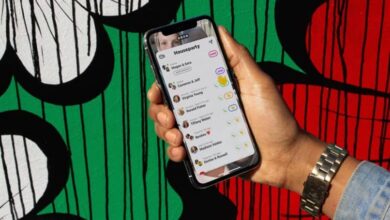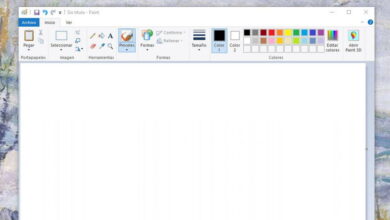Comment insérer des images dans une publication dans Microsoft Publisher – Très facile

Microsoft Office Publisher est connu comme un logiciel qui peut vous aider à créer et à concevoir des brochures, des dépliants et des bulletins d’information de nature informative. De même, ce programme dispose de divers outils avec lesquels vous pouvez créer des cartes, des calendriers et diverses invitations.
De même, il est populaire pour ses utilisations avec divers documents texte et outils de marketing, soutenant ainsi la création et la conception de divers sites Web.
Publisher dispose de nombreux modèles, ainsi que d’un assistant, idéal pour aider tous ses utilisateurs lors de la création de documents .
Au sein de sa plateforme, vous avez la possibilité d’insérer un cadre, dans lequel vous pouvez placer une image qui se trouve à l’intérieur de votre ordinateur ou qui, à défaut, a été copiée depuis un autre site. De plus, cela vous donne également la possibilité de créer un catalogue de produits afin que vous puissiez le partager où vous le souhaitez.
Dans cet article, nous souhaitons vous aider à insérer différentes images dans vos fichiers Microsoft Publisher afin que vous puissiez y trouver l’équilibre parfait entre ce que vous voulez et ce que vous pouvez faire avec tous ses excellents outils d’édition.
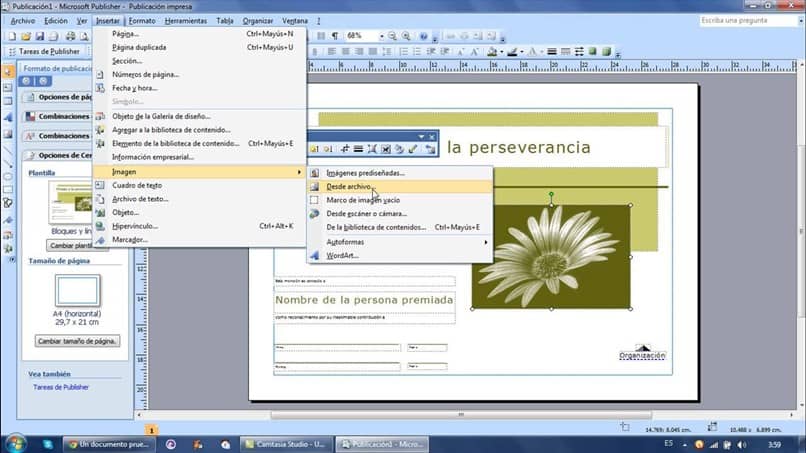
Comment insérer un cadre photo dans un document Publisher étape par étape
Pour commencer cette tâche, vous devez suivre les instructions suivantes:
- Commencez par exécuter le programme, et procédez à vous localiser sur l’option «Fichier» qui vous lancera un menu déroulant dans lequel vous devrez rechercher et appuyer sur l’option «Nouveau».
- Là, vous verrez une série d’options dont vous devez appuyer sur le bouton «Insérer» et attendre qu’il vous fournisse un autre menu déroulant.
- Là, vous pouvez placer le curseur juste sur le mot «Image» et le même système vous lancera une série d’options, y compris les suivantes: Galerie multimédia, à partir d’un fichier, Cadre d’ image vide et à partir du scanner ou de l’appareil photo.
- Ici, vous devez vous localiser et faire un simple clic sur l’option «Cadre vide» . Lorsque vous appuyez dessus, vous verrez qu’un cadre apparaîtra en plein centre du document.
- En plaçant le curseur à droite sur la ligne pointillée du cadre et en le maintenant enfoncé, vous pouvez placer le curseur juste en position pour faire glisser le cadre de votre image à l’endroit où vous voulez qu’il soit positionné.
- Après cela, vous devez cliquer sur le cadre et vous pourrez voir comment différents petits cercles sont positionnés juste autour de l’ image .
- En survolant là-bas et en faisant glisser ces points, vous pouvez modifier et ajuster la taille de ladite image, jusqu’à ce que vous obteniez l’image aux dimensions souhaitées.
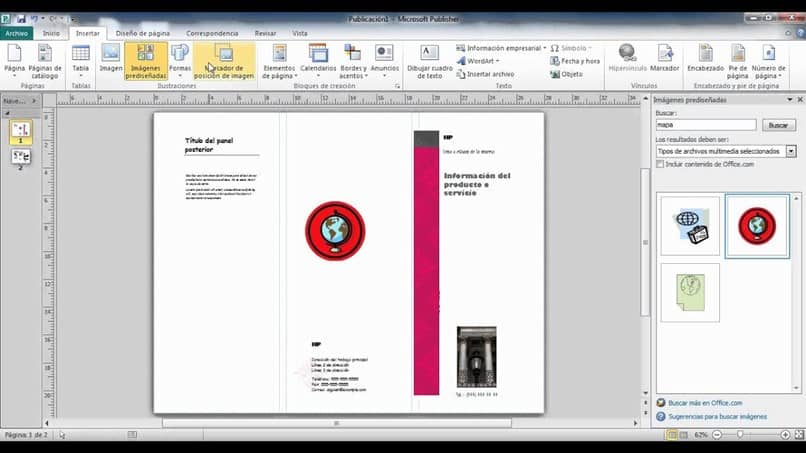
Avantages de Microsoft Office Publisher
- Avec ce programme, vous serez en mesure de créer efficacement différents types de publications, qui peuvent être de haute qualité, vous n’aurez donc aucun problème à aider à refléter et à créer la carte de visite de votre projet ou de votre marque.
- Si vous souhaitez obtenir une sorte d’ aperçu sur l’accès aux modèles, ce sera une excellente application pour explorer des centaines de modèles et d’effets personnalisés de haute qualité .
- Si vous le souhaitez, vous pouvez vous connecter avec vos clients , grâce à la personnalisation en ligne offerte par la plateforme, avec laquelle vous n’aurez plus jamais à vous soucier des détails.
- De même, vous avez la possibilité de convertir tous vos fichiers et documents au format PDF ou XPS en un seul clic.
Il s’agit d’une excellente plateforme de création et d’édition de contenu, qui vous offre différents avantages par rapport au marché. De même, étant le plus connu au monde, il dispose d’ outils uniques qui sont très intuitifs en même temps avec lesquels vous pouvez passer d’une conception simple à une conception plébiscitée par tout le monde sur votre lieu de travail. Vous sentez-vous prêt? Commencer à créer